怎么使用u盘启动盘进行磁盘扫描 求介绍使用u盘启动盘进行扫描的方法
时间:2017-07-04 来源:互联网 浏览量:
今天给大家带来怎么使用u盘启动盘进行磁盘扫描,求介绍使用u盘启动盘进行扫描的方法,让您轻松解决问题。
硬盘用就了难免会出现各种各样的问题,想了解自己的电脑硬盘状态,就需要对硬盘进行扫描检查,今天我们将为大家带来u深度装机版磁盘扫描程序的使用教程。具体方法如下:
1将已经使用u深度软件制作好的u盘启动盘连接至电脑,重启电脑等待出现开机画面时按下启动快捷键进入启动项窗口,选择选择【07】运行maxdos工具箱增强版菜单,按回车键确认。如下图所示:
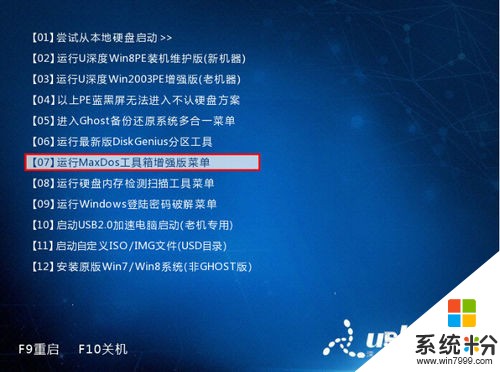 2
2移动光标选择【02】运行maxdos9.3工具箱增强版G,按回车键执行.如下图所示:
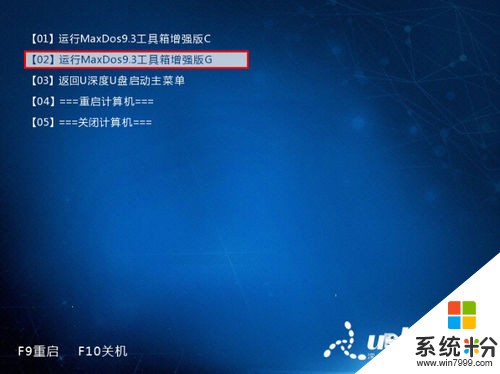 3
3在内存组合模式界面,选择【K.XMGR...模式】选项,按回车键确认选择。如下图所示:
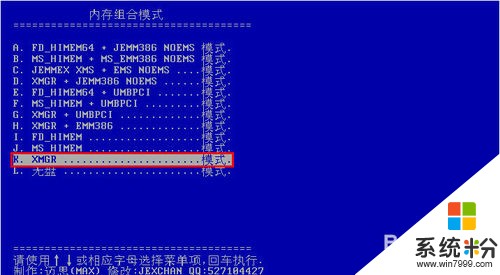 4
4上下移动光标,选择【7.进入...命令行模式】,按回车键进入命令模式。如下图所示:
 5
5然后在左下方光标处输入“chkdsk”磁盘扫描程序命令,按回车键执行。如下图所示:
 6
6打开磁盘扫描程序界面后,首先我们按“2”回车确认,然后开始选择所需要扫描的磁盘,输入磁盘的盘符,这里我们以“D”为例,接着键盘按下“Y”键进入下一步操作。如下图所示:
 7
7耐心等待磁盘扫描程序扫描完成,扫描到的信息会显示在屏幕上,结束后可以按F9重启计算机或者是F10直接关闭计算机完成操作。如下图所示:

以上就是怎么使用u盘启动盘进行磁盘扫描,求介绍使用u盘启动盘进行扫描的方法教程,希望本文中能帮您解决问题。
我要分享:
相关教程
- ·求u深度u盘使用教程 请介绍一下u深度u盘启动盘HddScan磁盘扫描工具
- ·怎么使用u启动u盘进行系统恢复。 使用u启动u盘进行系统恢复的方法。
- ·怎么使用u深度v2.0启动u盘进行磁盘坏道检测。 使用u深度v2.0启动u盘进行磁盘坏道检测的方法。
- ·怎么用U盘启动盘进行硬盘分区 用U盘启动盘进行硬盘分区方法
- ·用u启动进行硬盘检测的方法 怎么用u启动进行硬盘检测
- ·如何使用u启动u盘电脑显示器进行检测,使用u启动u盘电脑显示器进行检测的方法
- ·戴尔笔记本怎么设置启动项 Dell电脑如何在Bios中设置启动项
- ·xls日期格式修改 Excel表格中日期格式修改教程
- ·苹果13电源键怎么设置关机 苹果13电源键关机步骤
- ·word表格内自动换行 Word文档表格单元格自动换行设置方法
电脑软件热门教程
- 1 侍道4codex dlc如何解锁 解锁方法一览 侍道4codex dlc解锁的方法 解锁方法一览
- 2 怎么设置让手机显示来自iPhone 设置让手机显示来自iPhone的方法
- 3 文件助手文件怎样保存在电脑 在电脑中保存微信文件传输助手的文档步骤
- 4网页验证码无法显示 网页不显示验证码怎么解决 网页验证码无法显示 网页不显示验证码怎么处理
- 5如何设置让电脑禁止访问某个网址 设置让电脑禁止访问某个网址的方法
- 6Excel中怎么将数据修约至小数点后两位或者三位 Excel中将数据修约至小数点后两位或者三位的方法
- 7电脑上的文件可以传到手机上吗 教你将电脑上的文件传到手机上的技巧
- 8Windows桌面图标不能自由拖动改变位置怎么解决? Windows桌面图标不能自由拖动改变位置怎么处理?
- 9华硕笔记本触摸板如何关 华硕笔记本触摸板关的方法有哪些
- 10电脑连接电视分辨率不对 电脑和电视机分辨率不匹配怎么解决
